Vous consultez la documentation Apigee Edge.
Accédez à la documentation Apigee X.
Quoi
Cette règle vous permet d'ajouter du code JavaScript personnalisé qui s'exécute dans le contexte d'un flux de proxy d'API. Dans votre code JavaScript personnalisé, vous pouvez utiliser les objets, les méthodes et les propriétés du modèle d'objet JavaScript Apigee Edge. Le modèle d'objet vous permet d'obtenir, de définir et de supprimer des variables dans le contexte du flux de proxy. Vous pouvez également utiliser les fonctions de chiffrement de base fournies avec le modèle d'objet.
À propos
La règle JavaScript présente de nombreux cas d'utilisation. Par exemple, vous pouvez obtenir et définir des variables de flux, exécuter une logique personnalisée et procéder à la gestion des erreurs, extraire des données de requêtes ou de réponses, modifier de manière dynamique l'URL cible du backend, etc. Cette règle vous permet de mettre en œuvre un comportement personnalisé qui n'est couvert par aucune autre règle Edge standard. En fait, vous pouvez utiliser une règle JavaScript pour obtenir à l'identique la plupart des comportements mis en œuvre par d'autres règles, telles que AssignMessage et ExtractVariable.
La journalisation est un cas d'utilisation non recommandé pour la règle JavaScript. La règle de journalisation des messages est bien plus adaptée à la journalisation sur des plates-formes de journalisation tierces telles que Splunk, Sumo et Loggly. Vous améliorez les performances du proxy d'API en exécutant la règle de journalisation des messages dans PostClientFlow, qui s'exécute une fois la réponse renvoyée au client.
La règle JavaScript vous permet de spécifier un fichier source JavaScript à exécuter ou d'inclure du code JavaScript directement dans la configuration de la règle avec l'élément <Source>.
Dans les deux cas, le code JavaScript s'exécute lorsque l'étape à laquelle la règle est associée s'exécute.
Pour l'option de fichier source, le code source est toujours stocké dans un emplacement standard dans le groupe de proxys : apiproxy/resources/jsc. Vous pouvez également stocker le code source dans un fichier de ressources au niveau de l'environnement ou de l'organisation. Pour obtenir des instructions, consultez la section Fichiers de ressources. Vous pouvez également importer votre code JavaScript via l'éditeur de proxy de l'interface utilisateur Apigee.
Les fichiers source JavaScript doivent toujours avoir une extension .js.
Pour connaître la version de JavaScript actuellement compatible, consultez la section Logiciels compatibles et versions compatibles.
Vidéo
Regardez une courte vidéo pour apprendre à créer une extension de règle personnalisée à l'aide de la règle JavaScript.
Exemples
Réécriture de l'URL cible
Voici un cas d'utilisation courant : extraire des données à partir d'un corps de requête, les stocker dans une variable de flux et utiliser cette variable de flux ailleurs dans le flux de proxy. Imaginons que vous avez une application dans laquelle l'utilisateur saisit son nom dans un formulaire HTML et l'envoie. Vous souhaitez que le proxy d'API extrait les données de formulaire et les ajoute dynamiquement à l'URL utilisée pour appeler le service de backend. Comment procéder dans une règle JavaScript ?
Remarque : Si vous souhaitez tenter de réaliser cet exemple, nous supposons que vous avez créé un nouveau proxy dans l'éditeur de proxy. Lors de sa création, attribuez-lui simplement une URL de service de backend : http://www.example.com. Pour cet exemple, nous allons réécrire l'URL de backend de manière dynamique. Si vous ne savez pas comment créer un proxy, reportez-vous au tutoriel de mise en route. .
- Dans l'interface utilisateur Edge, ouvrez le proxy que vous avez créé dans l'éditeur de proxy.
- Sélectionnez l'onglet Dévelop (Développer).
- Dans le menu "New" (Nouveau), sélectionnez New Script (Nouveau script).
- Dans la boîte de dialogue, sélectionnez JavaScript et attribuez un nom au script, tel que
js-example. - Collez le code suivant dans l'éditeur de code et enregistrez le proxy. L'élément important à noter est l'objet
context. Cet objet est disponible pour le code JavaScript n'importe où dans le flux de proxy. Il permet d'obtenir des constantes spécifiques au flux, d'appeler des méthodes get/set utiles et d'autres opérations. Cette partie de l'objet est basée sur le modèle d'objet JavaScript d'Edge. Notez également que la variable de fluxtarget.urlest une variable intégrée en lecture/écriture accessible depuis le flux de requête cible. Lorsque nous définissons cette variable avec l'URL de l'API, Edge effectue son appel de backend vers cette URL. Nous avons essentiellement réécrit l'URL cible d'origine, telle que vous l'avez spécifiée lors de la création du proxy (par exemple, http://www.example.com).
if (context.flow=="PROXY_REQ_FLOW") { var username = context.getVariable("request.formparam.user"); context.setVariable("info.username", username); } if (context.flow=="TARGET_REQ_FLOW") { context.setVariable("request.verb", "GET"); var name = context.getVariable("info.username"); var url = "http://mocktarget.apigee.net/" context.setVariable("target.url", url + "?user=" + name); }
- Dans le menu "New Policy" (Nouvelle règle), sélectionnez JavaScript.
- Attribuez un nom à la règle, par exemple
target-rewrite. Acceptez les paramètres par défaut et enregistrez la règle. - Si vous sélectionnez le Preflow du point de terminaison du proxy dans le navigateur, vous verrez que la règle a été ajoutée à ce flux.
- Dans le navigateur, sélectionnez l'icône Target Endpoint PreFlow (PreFlow du point de terminaison cible).
- Dans le navigateur, faites glisser la règle JavaScript du côté "Requête" du point de terminaison cible dans l'éditeur de flux.
- Enregistrer.
- Appelez l'API comme suit, en remplaçant le nom de votre organisation et le nom de proxy par les informations appropriées :
curl -i -H 'Content-Type: application/x-www-form-urlencoded' -X POST -d 'user=Will' http://myorg-test.apigee.net/js-example
Enfin, examinons la définition XML pour la règle JavaScript utilisée dans cet exemple. Il est important de noter que l'élément <ResourceURL> est utilisé pour spécifier le fichier source JavaScript à exécuter. Ce même modèle est utilisé pour tout fichier source JavaScript : jsc://filename.js. Si votre code JavaScript nécessite des inclusions, vous pouvez utiliser un ou plusieurs éléments <IncludeURL> pour réaliser cette opération, comme décrit plus loin dans cette documentation.
<?xml version="1.0" encoding="UTF-8" standalone="yes"?> <Javascript async="false" continueOnError="false" enabled="true" timeLimit="200" name="target-rewrite"> <DisplayName>target-rewrite</DisplayName> <Properties/> <ResourceURL>jsc://js-example.js</ResourceURL> </Javascript>
Récupérer la valeur de propriété à partir de JavaScript
Vous pouvez ajouter un élément <Property> dans la configuration, puis récupérer la valeur de l'élément avec JavaScript au moment de l'exécution.
Utilisez l'attribut name de l'élément pour spécifier le nom avec lequel accéder à la propriété à partir du code JavaScript. La valeur de l'élément <Property> (la valeur entre les balises d'ouverture et de fermeture) correspond à la valeur littérale qui sera reçue par le JavaScript.
En JavaScript, vous récupérez la valeur de la propriété de la règle en y accédant en tant que propriété de l'objet Properties, comme suit :
- Configurez la propriété. Ici, la valeur de la propriété est le nom de la variable
response.status.code.<Javascript async="false" continueOnError="false" enabled="true" timeLimit="200" name="JavascriptURLRewrite"> <DisplayName>JavascriptURLRewrite</DisplayName> <Properties> <Property name="source">response.status.code</Property> </Properties> <ResourceURL>jsc://JavascriptURLRewrite.js</ResourceURL> </Javascript>
- Récupérez la propriété avec JavaScript. Ici, la valeur récupérée (un nom de variable) est ensuite utilisée par la fonction
getVariablepour extraire la valeur de la variable.var responseCode = properties.source; // Returns "response.status.code" var value = context.getVariable(responseCode); // Get the value of response.status.code context.setVariable("response.header.x-target-response-code", value);
Traiter les erreurs
Pour obtenir des exemples et des informations sur les techniques de traitement des erreurs que vous pouvez utiliser dans un appel JavaScript, consultez cet article de la Communauté Apigee. Les suggestions proposées dans la Communauté Apigee sont données uniquement à titre d'informations et ne représentent pas nécessairement les bonnes pratiques recommandées par Apigee.
Documentation de référence des éléments
La documentation de référence des éléments décrit les éléments et les attributs de la règle JavaScript.
<?xml version="1.0" encoding="UTF-8" standalone="yes"?> <Javascript async="false" continueOnError="false" enabled="true" timeLimit="200" name="JavaScript-1"> <DisplayName>JavaScript 1</DisplayName> <Properties> <Property name="propName">propertyValue</Property> </Properties> <SSLInfo> <Enabled>trueFalse</Enabled> <ClientAuthEnabled>trueFalse</ClientAuthEnabled> <KeyStore>ref://keystoreRef</KeyStore> <KeyAlias>keyAlias</KeyAlias> <TrustStore>ref://truststoreRef</TrustStore> </SSLInfo> <IncludeURL>jsc://a-javascript-library-file</IncludeURL> <ResourceURL>jsc://my-javascript-source-file</ResourceURL> <Source>insert_js_code_here</Source> </Javascript>
Attributs <JavaScript>
<Javascript name="Javascript-1" enabled="true" continueOnError="false" async="false" timeLimit="200">
Les attributs suivants sont spécifiques à cette règle.
| Attribut | Description | Par défaut | Présence |
|---|---|---|---|
| timeLimit |
Spécifie la durée maximale (en millisecondes) autorisée pour l'exécution par le script. Par exemple, si une limite de 200 ms est dépassée, la règle génère l'erreur suivante : Remarque : Pour les comptes d'essai gratuit, le temps d'exécution est limité à 200 ms. |
N/A | Obligatoire |
Le tableau suivant décrit les attributs communs à tous les éléments parents des règles :
| Attribut | Description | Par défaut | Présence |
|---|---|---|---|
name |
Nom interne de la règle. La valeur de l'attribut Vous pouvez également utiliser l'élément |
ND | Valeur |
continueOnError |
Définissez sur Définissez sur |
faux | Facultatif |
enabled |
Définissez sur Définissez sur |
vrai | Facultatif |
async |
Cet attribut est obsolète. |
faux | Obsolète |
Élément <DisplayName>
Utilisez-le, en plus de l'attribut name, pour appliquer un libellé à la règle dans l'éditeur de proxys de l'interface de gestion en utilisant un nom différent, en langage naturel.
<DisplayName>Policy Display Name</DisplayName>
| Par défaut |
ND Si vous omettez cet élément, la valeur de l'attribut |
|---|---|
| Présence | Facultatif |
| Type | Chaîne |
Élément <IncludeURL>
Spécifie un fichier de bibliothèque JavaScript à charger en tant que dépendance au fichier JavaScript principal spécifié avec l'élément <ResourceURL> ou <Source>. Les scripts seront évalués dans l'ordre dans lequel ils sont répertoriés dans la règle. Votre code peut utiliser les objets, les méthodes et les propriétés du modèle d'objet JavaScript.
Incluez plusieurs ressources de dépendance JavaScript avec des éléments <IncludeURL> supplémentaires.
<IncludeURL>jsc://my-javascript-dependency.js</IncludeURL>
| Valeur par défaut : | Aucun |
| Présence : | Facultatif |
| Type : | Chaîne |
Exemple
Consultez l'exemple de base dans la section Exemples.
Élément <Property>
Spécifie une propriété à laquelle vous pouvez accéder à partir du code JavaScript lors de l'exécution.
<Properties> <Property name="propName">propertyValue</Property> </Properties>
| Valeur par défaut : | Aucun |
| Présence : | Facultatif |
| Type : | Chaîne |
Attributs
| Attribut | Description | Par défaut | Présence |
|---|---|---|---|
| nom |
Spécifie le nom de la propriété. |
N/A | Obligatoire. |
Exemple
Consultez l'exemple dans la section Exemples.
Élément <ResourceURL>
Spécifie le fichier JavaScript principal qui s'exécutera dans le flux de l'API. Vous pouvez stocker ce fichier au niveau du proxy d'API (sous /apiproxy/resources/jsc dans le groupe de proxys d'API ou dans la section Scripts du volet de navigation de l'éditeur de proxy d'API), ou aux niveaux de l'organisation ou de l'environnement afin de le réutiliser sur plusieurs proxys d'API, comme décrit dans la section Fichiers de ressources. Votre code peut utiliser les objets, les méthodes et les propriétés du modèle d'objet JavaScript.
<ResourceURL>jsc://my-javascript.js</ResourceURL>
| Valeur par défaut : | Aucun |
| Présence : | <ResourceURL> ou <Source> est obligatoire. Si les éléments <ResourceURL> et <Source> sont tous deux présents, <ResourceURL> est ignoré. |
| Type : | Chaîne |
Exemple
Consultez l'exemple de base dans la section Exemples.
Élément <Source>
Permet d'insérer du code JavaScript directement dans la configuration XML de la règle. Le code JavaScript inséré s'exécute lorsque la règle s'exécute dans le flux de l'API.
| Valeur par défaut : | Aucun |
| Présence : | <ResourceURL> ou <Source> est obligatoire. Si les éléments <ResourceURL> et <Source> sont tous deux présents, <ResourceURL> est ignoré. |
| Type : | Chaîne |
Exemple
<Javascript name='JS-ParseJsonHeaderFullString' timeLimit='200' > <Properties> <Property name='inboundHeaderName'>specialheader</Property> <Property name='outboundVariableName'>json_stringified</Property> </Properties> <Source> var varname = 'request.header.' + properties.inboundHeaderName + '.values.string'; var h = context.getVariable(varname); if (h) { h = JSON.parse(h); h.augmented = (new Date()).valueOf(); var v = JSON.stringify(h, null, 2) + '\n'; // further indent var r = new RegExp('^(\S*)','mg'); v= v.replace(r,' $1'); context.setVariable(properties.outboundVariableName, v); } </Source> </Javascript>
Élément <SSLInfo>
Spécifie les propriétés utilisées pour configurer TLS pour toutes les instances de client HTTP créées par la règle JavaScript.
<SSLInfo> <Enabled>trueFalse</Enabled> <ClientAuthEnabled>trueFalse</ClientAuthEnabled> <KeyStore>ref://keystoreRef</KeyStore> <KeyAlias>keyAlias</KeyAlias> <TrustStore>ref://truststoreRef</TrustStore> </SSLInfo>
| Valeur par défaut : | Aucun |
| Présence : | Facultatif |
| Type : | Chaîne |
Le processus de configuration TLS pour un client HTTP est le même que celui que vous utilisez pour configurer TLS pour un TargetEndpoint/TargetServer. Pour en savoir plus, consultez la section Configurer TLS de Edge au backend.
Remarques sur l'utilisation
Une règle JavaScript ne contient aucun code réel. À la place, une règle JavaScript référence une "ressource" JavaScript et définit l'étape du flux d'API où le script JavaScript s'exécute. Vous pouvez importer votre script via l'éditeur de proxy de l'UI de gestion ou l'inclure dans le répertoire /resources/jsc des proxys d'API que vous développez localement.
Déboguer le code de la règle JavaScript
Utilisez la fonction Print() pour générer des informations de débogage dans le panneau de sortie des transactions de l'outil Trace. Pour obtenir plus d'informations et des exemples, consultez la section "Déboguer avec des instructions print() JavaScript".
Pour afficher les instructions d'impression dans Trace, procédez comme suit :
- Ouvrez l'outil Trace et démarrez une session de suivi pour un proxy contenant votre règle JavaScript.
- Appelez le proxy.
- Dans l'outil Trace, cliquez sur Sortie de toutes les transactions pour ouvrir le panneau de sortie.
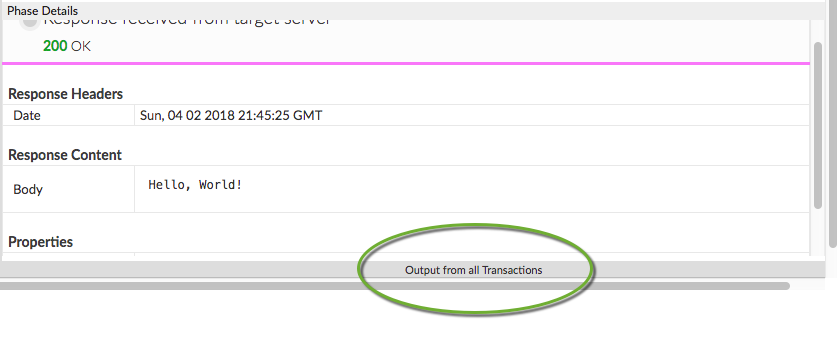
- Vos instructions d'impression s'affichent dans ce panneau.
Vous pouvez utiliser la fonction print() pour générer des informations de débogage dans l'outil Trace. Cette fonction est disponible directement via le modèle d'objet JavaScript. Pour en savoir plus, consultez la section "Déboguer JavaScript avec des instructions print()".
Variables de flux
Cette règle ne remplit aucune variable par défaut. Toutefois, vous pouvez définir (et obtenir) des variables de flux dans votre code JavaScript en appelant des méthodes sur l'objet de contexte. Un modèle type se présente comme suit :
context.setVariable("response.header.X-Apigee-Target", context.getVariable("target.name"))
L'objet de contexte fait partie du modèle d'objet JavaScript Apigee Edge.
Informations de référence sur les erreurs
Cette section décrit les codes d'erreur et les messages d'erreur renvoyés ainsi que les variables d'erreur qui sont définis par Edge lorsque cette règle déclenche une erreur. Ces informations sont importantes si vous développez des règles de défaillance afin de gérer les pannes. Pour en savoir plus, consultez les pages Ce que vous devez savoir à propos des erreurs liées aux règles et Gérer les pannes.
Erreurs d'exécution
Ces erreurs peuvent se produire lors de l'exécution de la règle.
| Code d'erreur | État HTTP | Cause | Corriger |
|---|---|---|---|
steps.javascript.ScriptExecutionFailed |
500 | La règle JavaScript peut générer de nombreux types d'erreurs ScriptExecutionFailed. Les types d'erreurs fréquemment constatées incluent RangeError, ReferenceError, SyntaxError, TypeError et URIError. | build |
steps.javascript.ScriptExecutionFailedLineNumber |
500 | Une erreur s'est produite dans le code JavaScript. Pour en savoir plus, consultez la chaîne d'erreur. | ND |
steps.javascript.ScriptSecurityError |
500 | Une erreur de sécurité s'est produite lors de l'exécution du JavaScript. Pour en savoir plus, consultez la chaîne d'erreur. | ND |
Erreurs de déploiement
Ces erreurs peuvent se produire lorsque vous déployez un proxy contenant cette règle.
| Nom de l'erreur | Cause | Corriger |
|---|---|---|
InvalidResourceUrlFormat |
Si le format de l'URL de ressource spécifiée dans l'élément <ResourceURL> ou <IncludeURL> de la règle JavaScript n'est pas valide, le déploiement du proxy d'API échoue. |
build |
InvalidResourceUrlReference |
Si les éléments <ResourceURL> ou <IncludeURL> font référence à un fichier JavaScript qui n'existe pas, alors le déploiement du proxy d'API échoue.
Le fichier source référencé doit exister au niveau du proxy d'API, de l'environnement ou de l'organisation. |
build |
WrongResourceType |
Cette erreur se produit lors du déploiement si les éléments <ResourceURL> et <IncludeURL> de la règle JavaScript font référence à un type de ressource autre que jsc (fichier JavaScript). |
build |
NoResourceURLOrSource |
Le déploiement de la règle JavaScript peut échouer avec cette erreur si <ResourceURL>
n'est pas déclaré ou si l'URL de la ressource n'est pas définie dans cet élément.
L'élément <ResourceURL> est obligatoire. Ou, l'élément <IncludeURL> est déclaré.
mais l'URL de la ressource n'est pas définie dans cet élément. L'élément <IncludeURL> est facultatif
Toutefois, si elle est déclarée, l'URL de la ressource doit être spécifiée dans l'élément <IncludeURL>. |
build |
Variables de panne
Ces variables sont définies lorsque cette règle déclenche une erreur au moment de l'exécution. Pour en savoir plus, consultez la section Ce que vous devez savoir sur les erreurs liées aux règles.
| Variables | Où | Exemple |
|---|---|---|
fault.name="fault_name" |
fault_name est le nom de l'erreur, tel qu'indiqué dans le tableau Erreurs d'exécution ci-dessus. Le nom d'erreur est la dernière partie du code d'erreur. | fault.name Matches "ScriptExecutionFailed" |
javascript.policy_name.failed |
policy_name est le nom spécifié par l'utilisateur de la règle qui a provoqué l'erreur. | javascript.JavaScript-1.failed = true |
Exemple de réponse d'erreur
{ "fault": { "faultstring": "Execution of SetResponse failed with error: Javascript runtime error: "ReferenceError: "status" is not defined. (setresponse.js:6)\"", "detail": { "errorcode": "steps.javascript.ScriptExecutionFailed" } } }
Exemple de règle de défaillance
<FaultRule name="JavaScript Policy Faults"> <Step> <Name>AM-CustomErrorResponse</Name> <Condition>(fault.name Matches "ScriptExecutionFailed") </Condition> </Step> <Condition>(javascript.JavaScript-1.failed = true) </Condition> </FaultRule>
Schéma
Chaque type de règle est défini par un schéma XML (.xsd). Pour référence, des schémas de règles sont disponibles sur GitHub.
Articles associés
- Modèle d'objet JavaScript
- Pour obtenir des instructions, des exemples de règles et des exemples JavaScript, consultez la section Programmer des proxys d'API avec JavaScript.
Articles de la Communauté Apigee
Vous pouvez trouver ces articles associés sur la Communauté Apigee :
